电脑默认wps怎么改为office 电脑如何取消wps默认打开方式
更新日期:2023-07-15 01:08:51
来源:网友投稿
手机扫码继续观看

最近有不少小伙伴向小编反应,说自己在电脑上打开文档的时候总是默认wps打开,想要改成office打开却不知道电脑默认wps怎么改为office,于是想让小编来教一教方法,不要着急,下面小编就把详细的电脑取消wps默认打开方式带来给大家,大家有需要的话,可以来系统城看看哦。

电脑默认wps怎么改为office?
方法一、
1.鼠标右击空白处新建一个word文档,之后右击文档点击里面的打开方式;
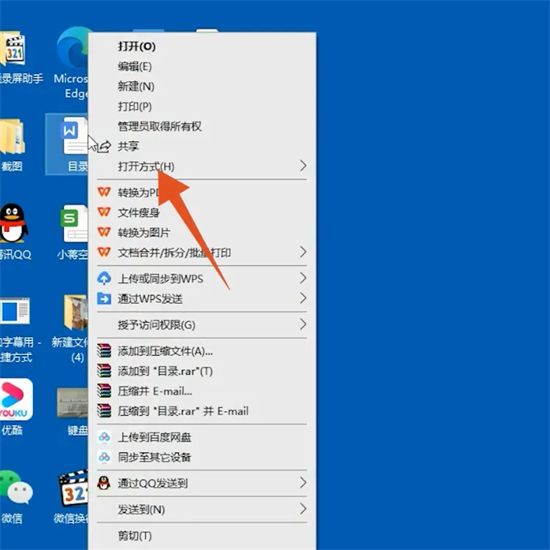
2.点击完打开方式之后,再点击里面的选择其他应用选项;
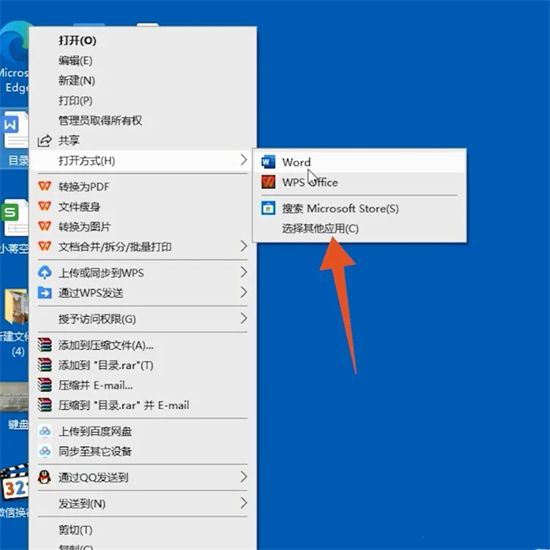
3.打开选择其他应用选项之后,点击一下word选项,再勾选下面的始终使用此应用打开;
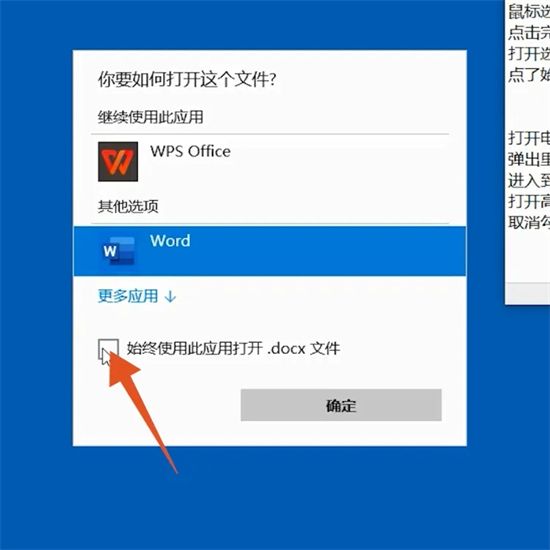
4.勾选了始终使用按钮之后,再点击下面的确定按钮就可以了。
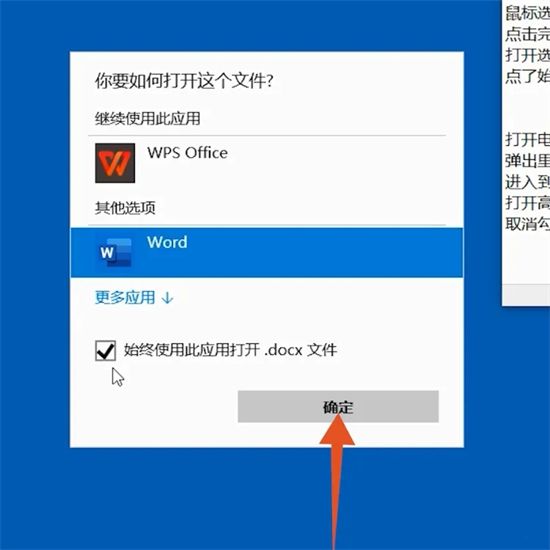
方法二、
1.打开电脑的开始按钮之后,打开里面的WPS office文件;
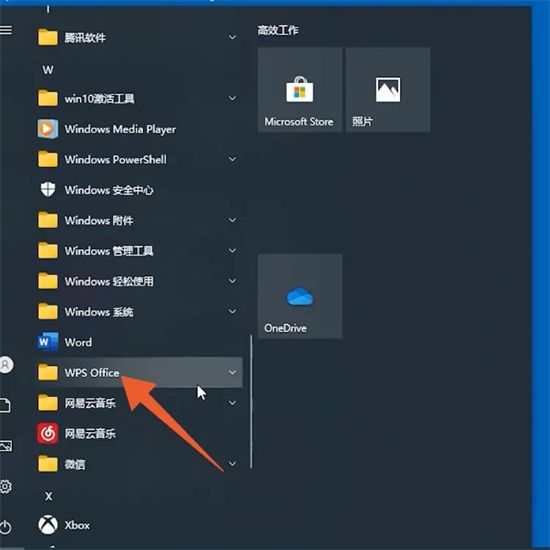
2.弹出里面的选项之后,点击下面的配置工具选项;
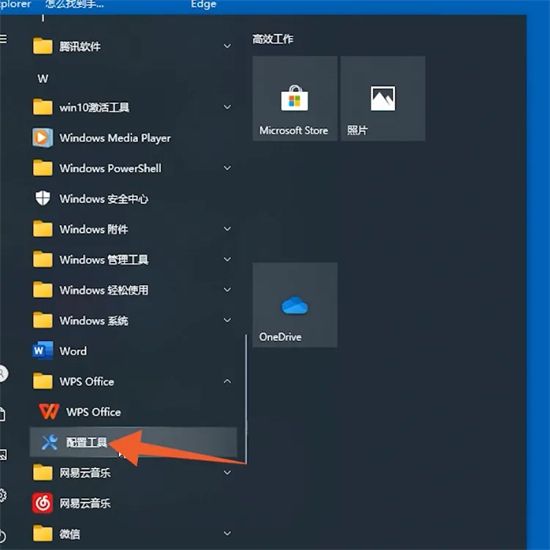
3.进入到配置工具界面之后,点击里面的高级选项;
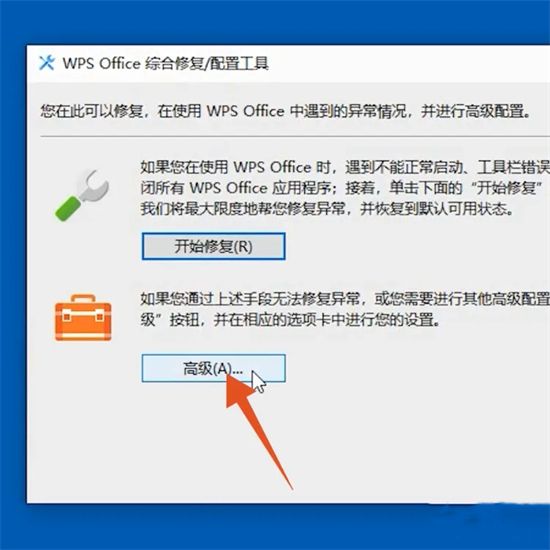
4.打开高级选项之后,把WPS office兼容第三方系统和软件那里取消勾选;
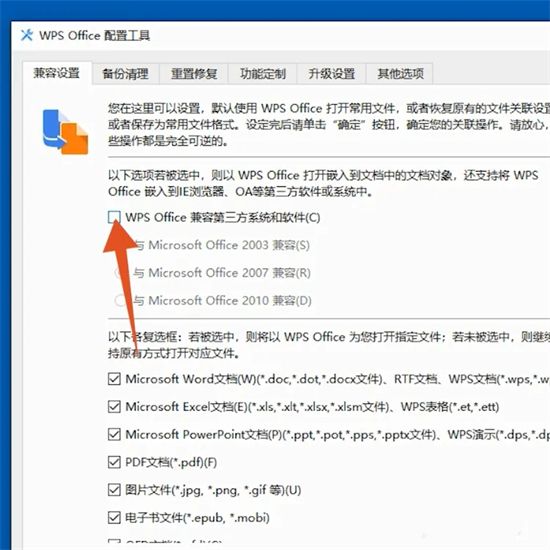
5.取消勾选之后,在下面文件处把用wps打开的文件取消勾选,最后点击确定按钮就可以了。
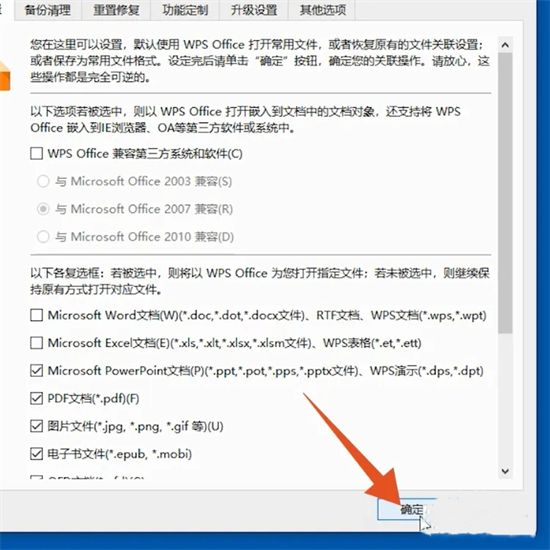
以上就是小编为大家带来的电脑默认wps怎么改为office的方法了,希望能帮助到大家。
该文章是否有帮助到您?
常见问题
- monterey12.1正式版无法检测更新详情0次
- zui13更新计划详细介绍0次
- 优麒麟u盘安装详细教程0次
- 优麒麟和银河麒麟区别详细介绍0次
- monterey屏幕镜像使用教程0次
- monterey关闭sip教程0次
- 优麒麟操作系统详细评测0次
- monterey支持多设备互动吗详情0次
- 优麒麟中文设置教程0次
- monterey和bigsur区别详细介绍0次
系统下载排行
周
月
其他人正在下载
更多
安卓下载
更多
手机上观看
![]() 扫码手机上观看
扫码手机上观看
下一个:
U盘重装视频












